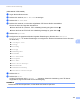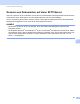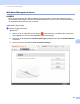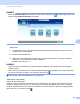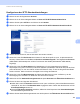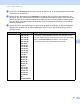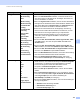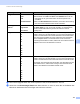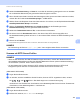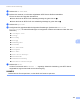User's Guide
Table Of Contents
- Benutzerhandbuch ADS-2400N/ADS-2800W/ADS-3000N/ADS-3600W
- Kontaktdaten von Brother
- Handbücher und wo sie zu finden sind
- Erste Schritte
- Sie können folgende Funktionen verwenden
- Inhaltsverzeichnis
- 1 Allgemeine Informationen
- Informationen zu diesem Handbuch
- Überblick über das Gerät
- Übersicht Bedienfeld (ADS-2400N / ADS-3000N)
- Übersicht Bedienfeld (ADS-2800W / ADS-3600W)
- Favoriten-Einstellungen (ADS-2800W / ADS-3600W)
- Auf Brother Utilities zugreifen (Windows®)
- Geräteeinstellungen (ADS-2400N / ADS-3000N)
- Geräteeinstellungen (ADS-2800W / ADS-3600W)
- Einstellsperre (ADS-2800W / ADS-3600W)
- Benutzersperre 3.0 (ADS-2800W / ADS-3600W)
- Active Directory-Authentifizierung (ADS-2800W / ADS-3600W)
- LDAP-Authentifizierung (ADS-2800W / ADS-3600W)
- 2 Unterstützte Dokumente und Formate
- 3 Vorbereitung des Scanvorgangs
- 4 Ihr Netzwerk für das Scannen mit Ihrem Computer vorbereiten
- 5 Vor dem Scannen
- 6 Scannen über den Computer
- Ändern der ControlCenter4-Benutzeroberfläche (Windows®)
- Scannen im Standard-Modus von ControlCenter4 (Windows®)
- Scannen im Erweiterten Modus von ControlCenter4 (Windows®)
- Erstellen einer benutzerdefinierten Registerkarte (Erweiterter Modus von ControlCenter4) (Windows®)
- Scaneinstellungen (ControlCenter4) ändern (Windows®)
- Scannen mit Brother iPrint&Scan (Mac)
- Scannen mit Nuance™ PaperPort™ 14SE oder anderen Windows®-Anwendungen
- Verwenden von ABBYY FineReader
- Scannen mit TWAIN-Anwendungen (Macintosh)
- Scannen mit der Apple-Anwendung Digitale Bilder (ICA-Treiber)
- 7 Scannen über die Treiber-App
- Speichern gescannter Dokumente auf Ihrem Computer im Standard-Modus
- Speichern gescannter Dokumente auf Ihrem Computer im Erweiterten Modus
- Speichern gescannter Dokumente auf einen USB-Stick
- Scannen von Dokumenten und Hochladen auf einen FTP-Server
- Scannen von Dokumenten auf einen SFTP-Server
- Scannen von Dokumenten an einen freigegebenen Ordner / eine Netzwerkadresse (Windows®)
- Scannen von Dokumenten nach SharePoint
- Scannen über Webdienste (Windows Vista®, Windows® 7, Windows® 8, Windows® 8.1 und Windows® 10)
- Senden gescannter Dokumente direkt an eine E-Mail-Adresse (ADS-2800W / ADS-3600W)
- Adressbuch einrichten (ADS-2800W / ADS-3600W)
- Gescannte Dokumente ins Web hochladen (ADS-2800W / ADS-3600W)
- Einstellungen von Scan to PC ändern (Windows®)
- Scanoptionen über den Touchscreen verwenden (ADS-2800W / ADS-3600W)
- 8 Gerät vom Computer aus verwalten
- 9 Regelmäßige Wartung
- Gerätegehäuse reinigen
- Scanner und Rollen reinigen
- Verbrauchsmaterial austauschen
- Teilebezeichnungen, Teilenummern und Austauschzyklen
- Austauschzyklus für Verbrauchsmaterialien prüfen (ADS-2400N / ADS-3000N)
- Austauschzyklus für Verbrauchsmaterialien (ADS-2800W / ADS-3600W) prüfen
- Aufnahmerolle ersetzen
- Gegenlaufrolle austauschen
- Reset des Nutzungszählers
- Nutzungszähler zurücksetzen (ADS-2800W / ADS-3600W)
- Gerät verpacken und versenden
- 10 Problemlösung
- Übersicht
- Problem identifizieren
- Fehler- und Wartungsmeldungen
- Probleme bei Betrieb und Bedienung der Software
- Geräteinformationen
- Prüfen der Seriennummer (ADS-2400N / ADS-3000N)
- Prüfen der Seriennummer (ADS-2800W / ADS-3600W)
- WLAN aktivieren/deaktivieren (ADS-2800W / ADS-3600W)
- LAN aktivieren/deaktivieren
- USB aktivieren/deaktivieren
- Reset-Funktionen
- Gerät zurücksetzen (ADS-2400N / ADS-3000N)
- Gerät zurücksetzen (ADS-2800W / ADS-3600W)
- A Technische Daten
- B Anhang
- C Index
Scannen über die Treiber-App
161
7
B Geben Sie unter Zielordner den Zielordner des SFTP-Servers ein, in den Sie das Dokument speichern
möchten (bis zu 60 Zeichen).
C Klicken Sie auf die Dropdown-Liste Dateiname, und wählen Sie ein Präfix für den Dateinamen aus.
Sie können aus drei vordefinierten und vierzehn benutzerdefinierten Namen wählen. Der jeweils für Ihre
gescannten Dokumente vergebene Dateiname besteht aus dem von Ihnen gewählten Namenspräfix
plus den letzten sechs Ziffern des Scannerzählers sowie der Dateinamenerweiterung (zum Beispiel:
„Estimate_098765.pdf“).
D Wählen Sie für die gescannten Daten die gewünschte Qualität, den Dateityp, die Dokumentengröße,
Helligkeit, den Kontrast und die Option beidseitiges Scannen aus. Folgende Einstellungen können
geändert werden:
Einstellung Optionen Beschreibung
Qualität Farbe 100 dpi
Farbe 150 dpi
Farbe 200 dpi
Farbe 300 dpi
Farbe 600 dpi
Farbe Auto
Grau 100 dpi
Grau 150 dpi
Grau 200 dpi
Grau 300 dpi
Grau 600 dpi
Grau Auto
S/W 100 dpi
S/W 150 dpi
S/W 200 dpi
S/W 300 dpi
S/W 600 dpi
S/W Auto
Auto 100 dpi
Auto 150 dpi
Auto 200 dpi
Auto 300 dpi
Auto 600 dpi
Auto
Benutzerdefiniert
Sie können die Scanqualität in der Dropdown-Liste Qualität
auswählen. Höhere Qualitäten erfordern mehr Speicher und eine
längere Übertragungszeit, liefern jedoch ein feiner gescanntes Bild.
Wenn Sie Benutzerdefiniert auswählen, müssen Sie die
Einstellungen über das Gerätebedienfeld vornehmen.